Cara melihat port com di windows 10 – Pernahkah Anda bertanya-tanya bagaimana cara menemukan port COM yang digunakan oleh perangkat Anda di Windows 10? Port COM, atau Communication Port, merupakan pintu gerbang penting bagi komputer Anda untuk berkomunikasi dengan perangkat eksternal seperti printer serial, modem lama, dan sensor. Memahami port COM tidak hanya membantu Anda dalam menghubungkan perangkat dengan benar, tetapi juga membuka peluang untuk memanfaatkannya dalam berbagai skenario.
Dalam panduan ini, kita akan menjelajahi dunia port COM di Windows 10. Anda akan mempelajari cara menemukan port COM yang tersedia, mengelola pengaturan port COM, dan bahkan mengatasi masalah yang mungkin muncul. Siap untuk menjelajahi dunia komunikasi data di Windows 10?
Mengapa Penting Memahami Port COM di Windows 10
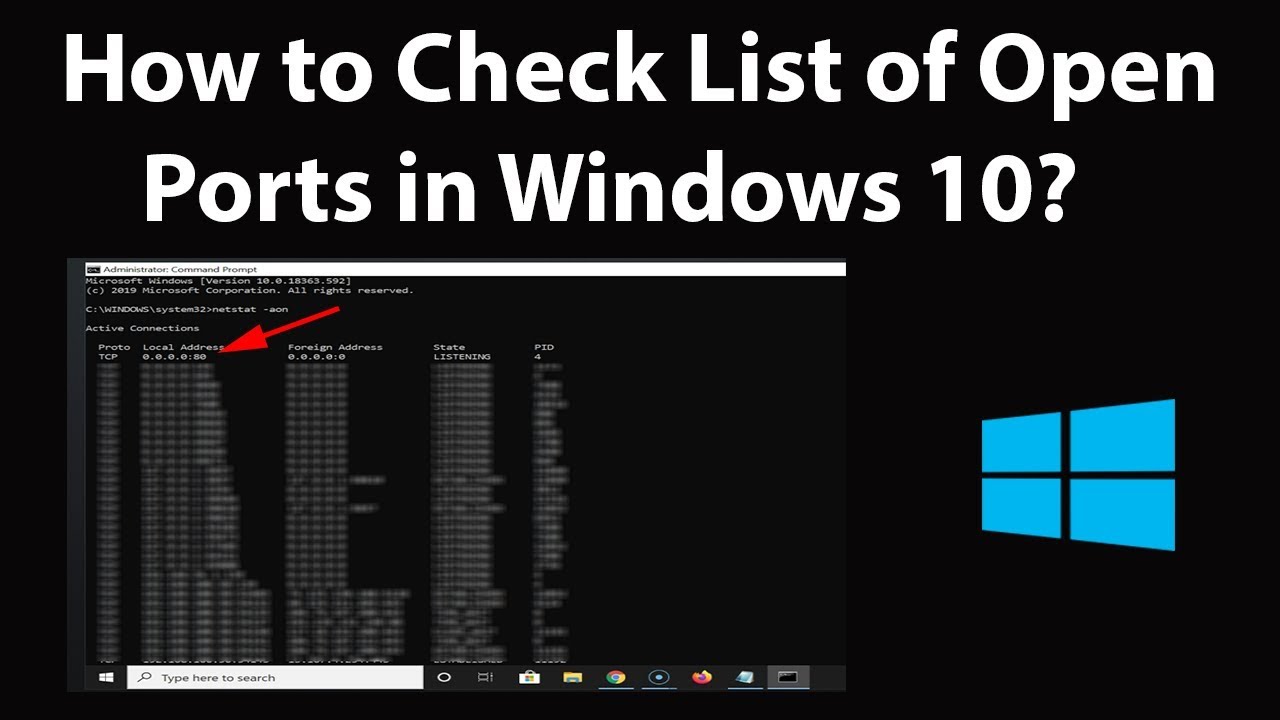
Memahami port COM di Windows 10 sangat penting, terutama bagi pengguna yang sering berinteraksi dengan perangkat keras dan perangkat lunak. Port COM merupakan jalur komunikasi yang memungkinkan komputer untuk bertukar data dengan perangkat eksternal. Kemampuan untuk mengidentifikasi, mengkonfigurasi, dan memecahkan masalah terkait port COM dapat meningkatkan efisiensi dan fungsionalitas sistem Anda.
Perangkat Keras yang Menggunakan Port COM
Beberapa perangkat keras yang menggunakan port COM meliputi:
- Modem: Perangkat ini digunakan untuk menghubungkan komputer ke internet melalui jalur telepon. Modem lama sering menggunakan port COM untuk komunikasi data.
- Printer: Printer lama juga sering menggunakan port COM untuk terhubung ke komputer. Namun, printer modern umumnya menggunakan koneksi USB atau jaringan.
- Scanner: Scanner, seperti printer, dapat menggunakan port COM untuk berkomunikasi dengan komputer.
- Perangkat GPS: Perangkat GPS eksternal dapat menggunakan port COM untuk menerima data lokasi dari satelit.
- Perangkat Industri: Beberapa perangkat industri, seperti mesin CNC dan peralatan pengujian, masih menggunakan port COM untuk komunikasi.
Peran Port COM dalam Komunikasi Data
Port COM berfungsi sebagai jembatan antara komputer dan perangkat eksternal, memungkinkan mereka untuk saling berkomunikasi. Proses ini melibatkan pengiriman dan penerimaan data melalui serangkaian sinyal elektronik. Data yang dikirim melalui port COM dapat berupa teks, gambar, atau instruksi. Misalnya, ketika Anda mencetak dokumen, komputer mengirimkan data ke printer melalui port COM, yang kemudian diterjemahkan oleh printer untuk mencetak dokumen tersebut.
Cara Menemukan Port COM di Windows 10
Port COM adalah jalur komunikasi yang digunakan oleh perangkat keras, seperti modem, printer, dan scanner, untuk berinteraksi dengan komputer. Setiap perangkat yang terhubung ke komputer melalui port COM akan diberikan nomor port COM yang unik. Pada Windows 10, Anda dapat menemukan nomor port COM yang digunakan oleh perangkat melalui Device Manager.
Cara Menemukan Port COM di Device Manager
Berikut adalah langkah-langkah untuk menemukan port COM di Windows 10:
- Tekan tombol Windows + X pada keyboard Anda dan pilih Device Manager.
- Di jendela Device Manager, perluas kategori Ports (COM & LPT).
- Cari nama perangkat yang ingin Anda ketahui nomor port COM-nya. Misalnya, jika Anda ingin mengetahui port COM yang digunakan oleh modem, cari nama modem di daftar.
- Klik kanan pada nama perangkat dan pilih Properties.
- Pada tab Port Settings, Anda akan melihat nomor port COM yang digunakan oleh perangkat tersebut. Nomor port COM biasanya ditampilkan dalam format COM1, COM2, COM3, dan seterusnya.
Cara Mengidentifikasi Port COM yang Digunakan oleh Perangkat Tertentu
Jika Anda tidak yakin perangkat mana yang menggunakan port COM tertentu, Anda dapat mengidentifikasi perangkat tersebut dengan melihat properti perangkat di Device Manager. Berikut langkah-langkahnya:
- Buka Device Manager seperti yang dijelaskan pada langkah sebelumnya.
- Perluas kategori Ports (COM & LPT).
- Klik kanan pada nama perangkat yang ingin Anda identifikasi. Misalnya, jika Anda ingin mengidentifikasi perangkat yang menggunakan port COM3, klik kanan pada “COM3”.
- Pilih Properties.
- Pada tab General, Anda akan melihat nama perangkat yang menggunakan port COM tersebut.
Cara Mengetahui Nomor Port COM yang Tersedia untuk Perangkat Baru
Untuk mengetahui nomor port COM yang tersedia untuk perangkat baru, Anda dapat memeriksa daftar port COM yang ada di Device Manager. Jika Anda melihat nomor port COM yang belum digunakan, maka nomor port tersebut tersedia untuk perangkat baru. Berikut langkah-langkahnya:
- Buka Device Manager seperti yang dijelaskan pada langkah sebelumnya.
- Perluas kategori Ports (COM & LPT).
- Perhatikan daftar port COM yang tersedia. Jika Anda melihat nomor port COM yang belum digunakan, maka nomor port tersebut tersedia untuk perangkat baru.
Mengelola Port COM di Windows 10: Cara Melihat Port Com Di Windows 10
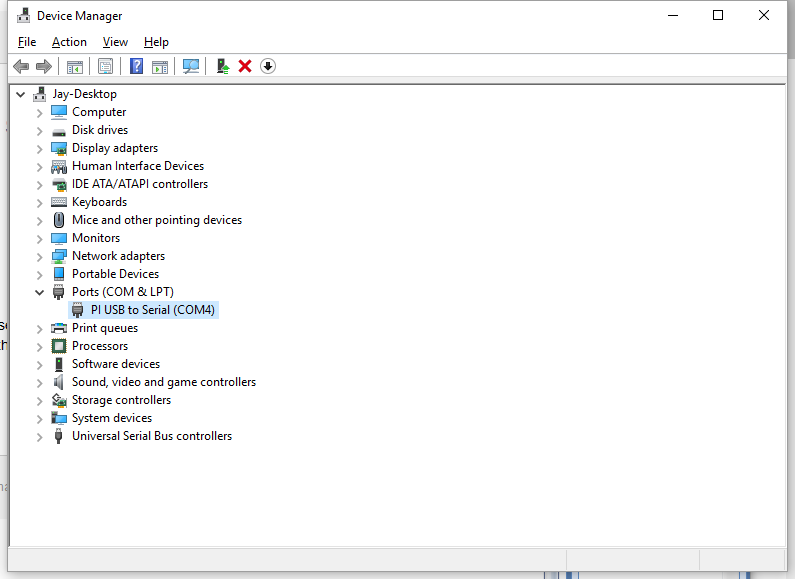
Port COM merupakan jalur komunikasi yang digunakan oleh perangkat keras seperti modem, printer, dan scanner untuk berinteraksi dengan komputer. Windows 10 menyediakan berbagai cara untuk mengelola port COM, termasuk menambahkan port COM baru, mengubah pengaturan port COM, dan menghapus port COM yang tidak terpakai.
Mengelola Port COM di Windows 10
Pengaturan port COM di Windows 10 dapat dilakukan melalui Device Manager. Berikut adalah tabel yang berisi informasi tentang cara mengelola port COM di Windows 10:
| Aksi | Langkah |
|---|---|
| Menambahkan port COM baru |
|
| Mengubah pengaturan port COM |
|
| Menghapus port COM yang tidak terpakai |
|
Konfigurasi Port COM untuk Perangkat Tertentu
Untuk mengkonfigurasi port COM untuk perangkat tertentu, Anda perlu mengetahui nomor port COM yang digunakan oleh perangkat tersebut. Anda dapat menemukan informasi ini di dokumentasi perangkat atau di Device Manager.
Setelah Anda mengetahui nomor port COM, Anda dapat mengubah pengaturan port COM di Device Manager untuk memastikan bahwa perangkat tersebut dapat berkomunikasi dengan komputer dengan benar. Misalnya, jika Anda memiliki printer yang menggunakan port COM3, Anda perlu memastikan bahwa port COM3 dikonfigurasi dengan benar di Device Manager.
Contoh Skenario Penggunaan Port COM
Berikut adalah beberapa contoh skenario penggunaan port COM dan bagaimana mengaturnya dengan tepat:
- Printer: Jika Anda memiliki printer yang terhubung melalui port COM, Anda perlu mengonfigurasi port COM di Device Manager agar printer dapat berkomunikasi dengan komputer. Anda perlu memastikan bahwa nomor port COM yang digunakan oleh printer cocok dengan nomor port COM yang dikonfigurasi di Device Manager.
- Modem: Modem yang lebih lama mungkin menggunakan port COM untuk berkomunikasi dengan komputer. Anda perlu mengonfigurasi port COM di Device Manager agar modem dapat terhubung ke internet.
- Scanner: Scanner yang terhubung melalui port COM juga memerlukan konfigurasi port COM di Device Manager agar dapat berfungsi dengan benar. Anda perlu memastikan bahwa nomor port COM yang digunakan oleh scanner cocok dengan nomor port COM yang dikonfigurasi di Device Manager.
Mengatasi Masalah Port COM di Windows 10
Setelah mengetahui cara melihat port COM di Windows 10, langkah selanjutnya adalah mengatasi masalah yang mungkin terjadi. Port COM bisa mengalami masalah seperti konflik, driver yang rusak, atau kesalahan konfigurasi. Hal ini bisa menyebabkan perangkat yang terhubung ke port COM tidak berfungsi dengan baik.
Identifikasi Masalah Port COM
Ada beberapa tanda yang menunjukkan bahwa port COM Anda mengalami masalah, antara lain:
- Perangkat yang terhubung ke port COM tidak terdeteksi oleh Windows.
- Perangkat yang terhubung ke port COM tidak berfungsi dengan baik.
- Muncul pesan kesalahan saat menggunakan perangkat yang terhubung ke port COM.
- Terdapat konflik port COM, yaitu dua atau lebih perangkat menggunakan port COM yang sama.
Solusi untuk Mengatasi Masalah Port COM
Berikut beberapa solusi yang bisa Anda coba untuk mengatasi masalah port COM di Windows 10:
- Perbarui Driver Port COM: Driver yang rusak bisa menyebabkan masalah pada port COM. Anda bisa memperbarui driver port COM melalui Device Manager.
- Konfigurasi Ulang Port COM: Jika driver port COM sudah diperbarui, Anda bisa mencoba mengkonfigurasi ulang port COM melalui Device Manager. Misalnya, Anda bisa mengubah nomor port COM atau mengubah pengaturan aliran data.
- Atasi Konflik Port COM: Jika terjadi konflik port COM, Anda bisa mencoba mengubah nomor port COM dari salah satu perangkat yang menggunakan port COM yang sama. Anda juga bisa menonaktifkan salah satu perangkat yang menggunakan port COM yang sama.
- Jalankan Troubleshooter Hardware dan Perangkat: Windows memiliki troubleshooter yang bisa membantu Anda mengidentifikasi dan mengatasi masalah pada perangkat keras dan perangkat, termasuk port COM. Anda bisa mengakses troubleshooter ini melalui Control Panel.
- Gunakan Port COM Lain: Jika semua solusi di atas tidak berhasil, Anda bisa mencoba menggunakan port COM lain pada komputer Anda.
Uji Koneksi Port COM
Setelah Anda mencoba solusi di atas, Anda perlu menguji koneksi port COM untuk memastikan perangkat berfungsi dengan baik. Berikut beberapa cara untuk menguji koneksi port COM:
- Gunakan Device Manager: Di Device Manager, Anda bisa melihat status port COM. Jika port COM berfungsi dengan baik, statusnya akan menunjukkan “Berfungsi dengan Baik”.
- Gunakan Program Pengujian Port COM: Ada beberapa program pengujian port COM yang tersedia secara gratis di internet. Program ini bisa membantu Anda menguji fungsi port COM dan mengidentifikasi masalah yang mungkin terjadi.
- Gunakan Perangkat yang Terhubung ke Port COM: Cara paling mudah untuk menguji koneksi port COM adalah dengan menggunakan perangkat yang terhubung ke port COM tersebut. Jika perangkat berfungsi dengan baik, berarti koneksi port COM juga berfungsi dengan baik.
Contoh Penggunaan Port COM di Windows 10
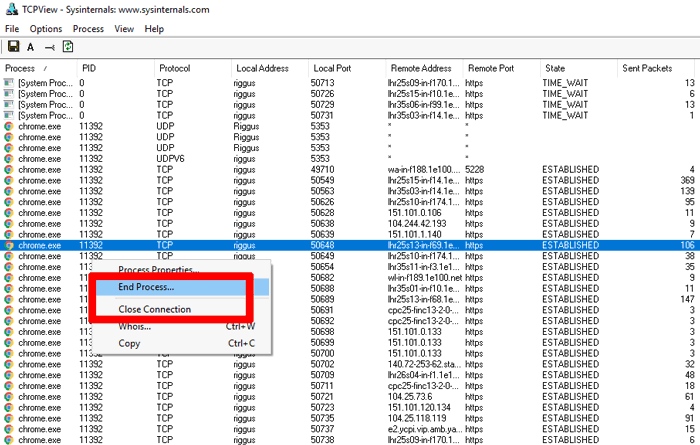
Port COM, meskipun terkadang dianggap ketinggalan zaman, masih relevan dalam beberapa skenario di Windows 10. Port ini memungkinkan komunikasi serial antara komputer dan perangkat eksternal, yang memungkinkan berbagai fungsi yang mungkin tidak dapat dilakukan melalui koneksi USB atau Bluetooth.
Mengkoneksikan Printer Serial, Cara melihat port com di windows 10
Printer serial, yang menggunakan port COM untuk komunikasi, masih digunakan di beberapa lingkungan industri dan bisnis. Untuk menghubungkan printer serial ke komputer Windows 10, Anda memerlukan kabel serial yang menghubungkan port COM komputer ke port serial printer. Setelah koneksi terjalin, Anda perlu menginstal driver yang sesuai untuk printer tersebut. Driver ini akan memungkinkan Windows 10 untuk mengenali dan berkomunikasi dengan printer melalui port COM yang dipilih.
Mengatur Modem Lama
Meskipun modem dial-up sudah jarang digunakan, beberapa pengguna mungkin masih memiliki modem lama yang menggunakan port COM untuk koneksi. Untuk menggunakan modem ini, Anda perlu menghubungkannya ke port COM komputer dan menginstal driver yang sesuai. Setelah itu, Anda dapat menggunakan program dial-up seperti “Dial-Up Networking” di Windows 10 untuk terhubung ke internet melalui modem.
Membaca Data dari Sensor
Port COM juga dapat digunakan untuk membaca data dari sensor seperti sensor suhu, tekanan, atau cahaya. Sensor ini biasanya memiliki antarmuka serial yang memungkinkan mereka untuk berkomunikasi dengan komputer melalui port COM. Untuk membaca data dari sensor, Anda memerlukan program yang dapat berkomunikasi dengan sensor melalui port COM yang dipilih. Program ini akan membaca data yang dikirim oleh sensor dan menampilkannya di layar.
Memilih Program yang Sesuai
Beberapa program tersedia untuk mengakses dan mengelola port COM di Windows 10. Berikut adalah beberapa pilihan populer:
- Device Manager: Ini adalah alat bawaan Windows yang memungkinkan Anda untuk melihat daftar port COM yang tersedia dan mengelola pengaturan mereka.
- HyperTerminal: Ini adalah program bawaan Windows yang dapat digunakan untuk berkomunikasi dengan perangkat serial melalui port COM. Meskipun tidak tersedia di Windows 10 secara default, Anda dapat mengunduhnya secara online.
- Putty: Ini adalah program open-source yang populer untuk komunikasi serial. Putty dapat digunakan untuk terhubung ke perangkat serial melalui port COM dan menampilkan data yang diterima.
- Tera Term: Ini adalah program lain yang populer untuk komunikasi serial. Tera Term memiliki antarmuka yang ramah pengguna dan menawarkan banyak fitur tambahan.
Program yang Anda pilih akan bergantung pada kebutuhan Anda. Jika Anda hanya perlu melihat daftar port COM yang tersedia, Device Manager sudah cukup. Jika Anda perlu berkomunikasi dengan perangkat serial, Anda memerlukan program seperti HyperTerminal, Putty, atau Tera Term.
Penutup
Memahami port COM di Windows 10 membuka pintu bagi Anda untuk memanfaatkan kemampuan komputer Anda dalam berkomunikasi dengan perangkat eksternal. Dengan mengetahui cara menemukan, mengelola, dan mengatasi masalah port COM, Anda dapat dengan mudah menghubungkan perangkat dan menjalankan berbagai tugas dengan lancar. Jadi, jangan ragu untuk menjelajahi dunia port COM dan manfaatkan potensi penuhnya dalam dunia teknologi!
FAQ dan Solusi
Apakah semua perangkat menggunakan port COM?
Tidak semua perangkat menggunakan port COM. Port COM umumnya digunakan untuk perangkat lama atau khusus, seperti printer serial, modem lama, dan sensor tertentu.
Bagaimana cara mengetahui apakah perangkat saya menggunakan port COM?
Anda dapat memeriksa manual perangkat atau situs web produsen untuk mengetahui apakah perangkat tersebut menggunakan port COM.
Apakah saya bisa mengubah nomor port COM yang digunakan oleh perangkat?
Ya, Anda dapat mengubah nomor port COM yang digunakan oleh perangkat di Device Manager. Namun, pastikan untuk memilih nomor port yang tidak digunakan oleh perangkat lain.







